スイッチひとつで広告をブロックできる「Crystal」
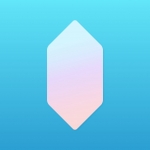
Crystal - Block Ads, Browse Faster.
カテゴリ: ユーティリティ
価格: ¥120(2015/09/23 12:02時点)
価格: ¥120(2015/09/23 12:02時点)
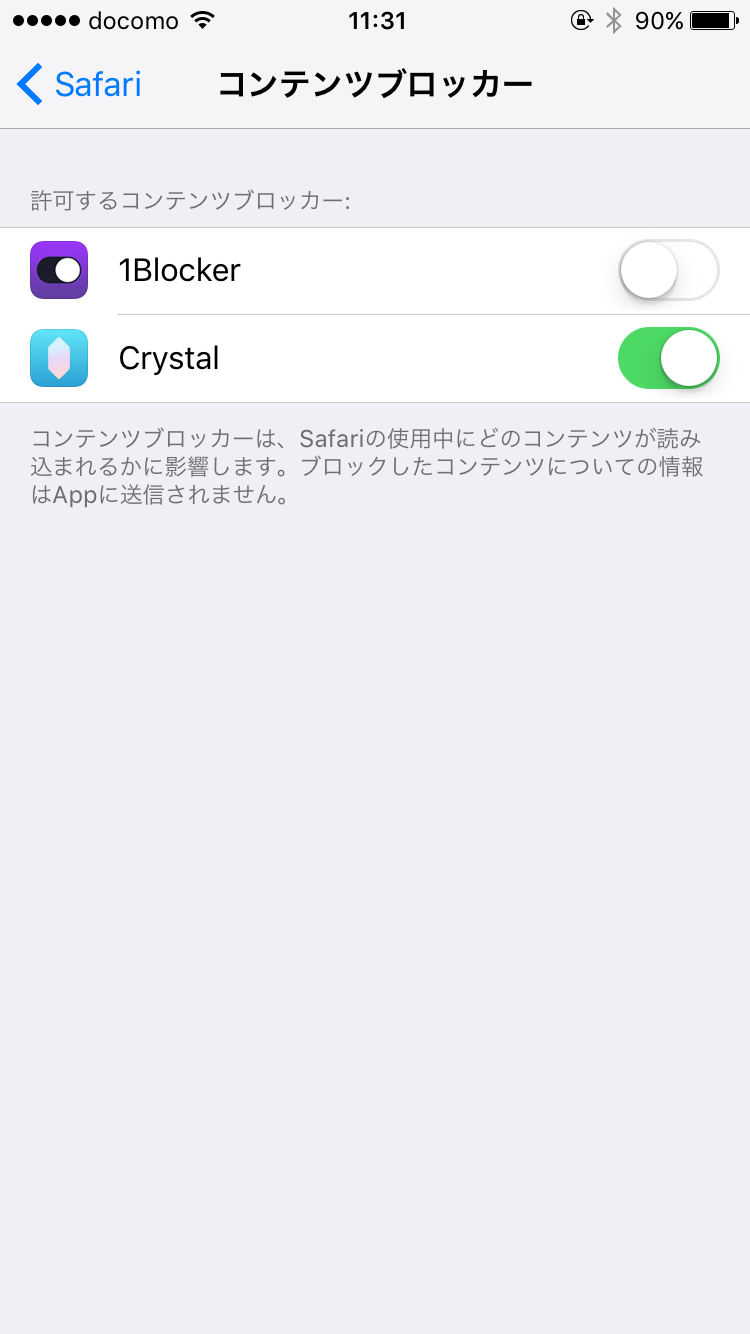
広告の表示・非表示を細かく設定できる「1Blocker」
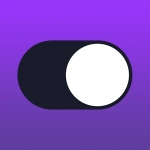
1Blocker - Block ads, tracking scripts, anything
カテゴリ: ユーティリティ
価格: 無料(2015/09/23 12:02時点)
価格: 無料(2015/09/23 12:02時点)
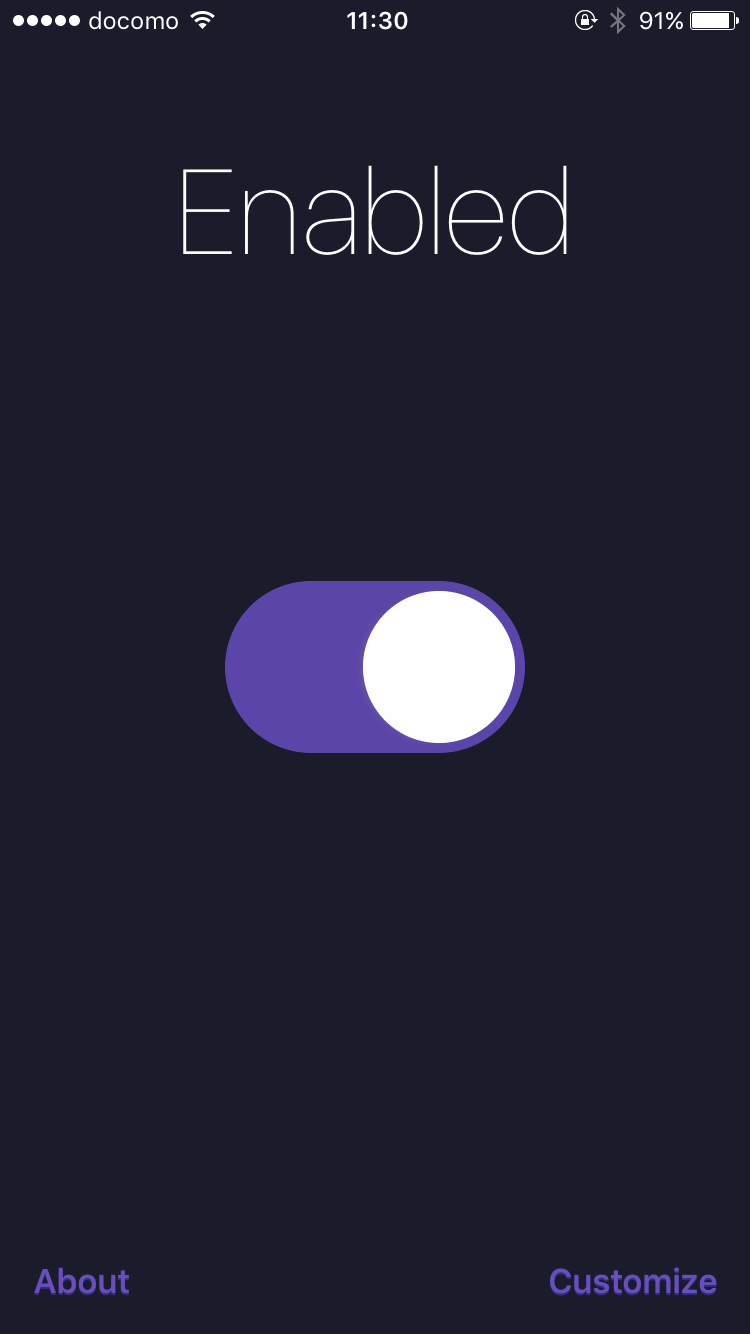 「Customize」メニューの「Block Ads」では個別に表示する広告を設定することも可能です。
「Customize」メニューの「Block Ads」では個別に表示する広告を設定することも可能です。
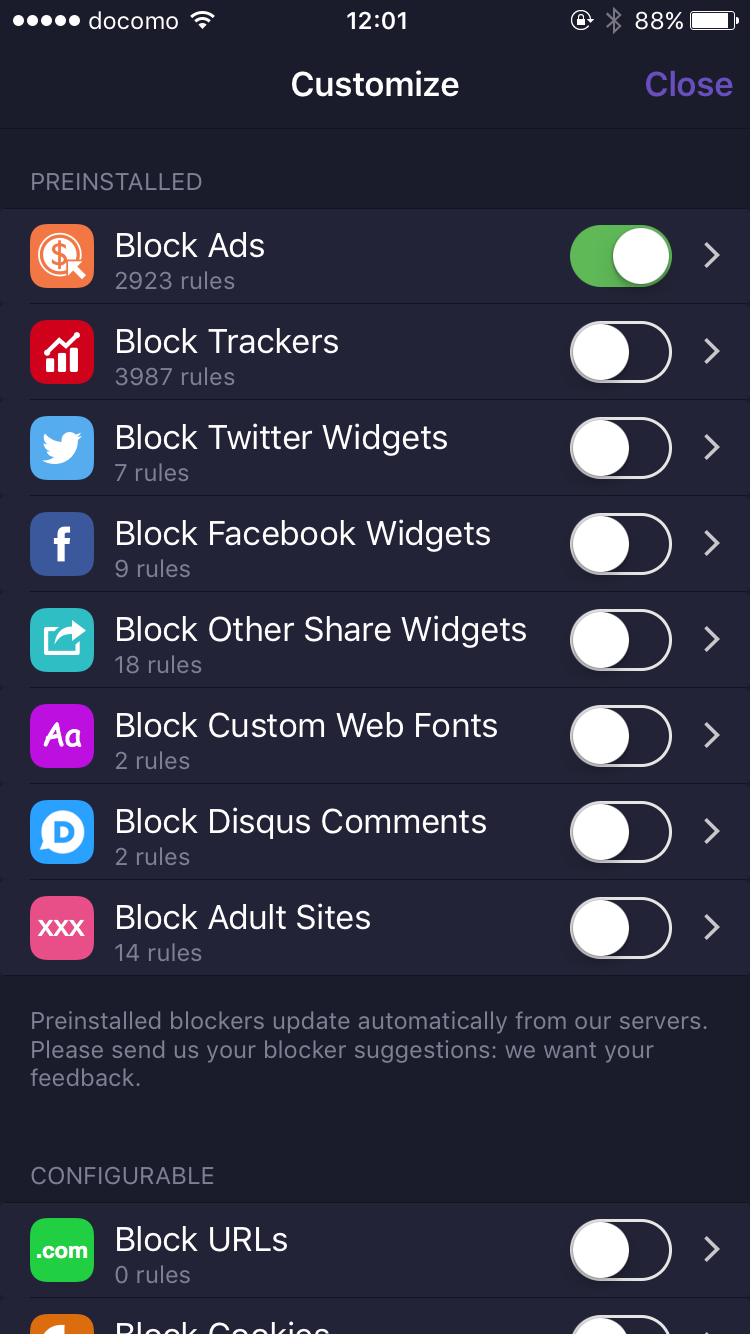 「Crystal」の開発者によるとアプリを有効化した場合、データ通信量は53%削減され、ページの読み込み速度は平均して3〜9倍も高速化されたという調査結果も出ているようです。広告を非表示にして快適にブラウジングしたいという人は利用してみてはいかがでしょうか。
「Crystal」の開発者によるとアプリを有効化した場合、データ通信量は53%削減され、ページの読み込み速度は平均して3〜9倍も高速化されたという調査結果も出ているようです。広告を非表示にして快適にブラウジングしたいという人は利用してみてはいかがでしょうか。
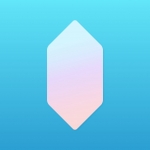
Crystal - Block Ads, Browse Faster.
カテゴリ: ユーティリティ
価格: ¥120(2015/09/23 12:02時点)
価格: ¥120(2015/09/23 12:02時点)
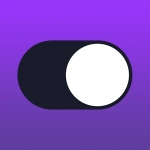
1Blocker - Block ads, tracking scripts, anything
カテゴリ: ユーティリティ
価格: 無料(2015/09/23 12:02時点)
価格: 無料(2015/09/23 12:02時点)
